亲爱的游戏迷们,你是否在享受游戏的过程中,总是觉得电脑的反应有点慢吞吞的?别急,今天我要给你介绍一个能让你的游戏体验瞬间升级的小秘密——Win10游戏模式!没错,就是那个隐藏在Windows 10系统中的一个神秘功能,它能让你的电脑在游戏时更加专注、更加高效。接下来,就让我带你一起探索这个神奇的Win10游戏模式吧!
一、Win10游戏模式是什么?
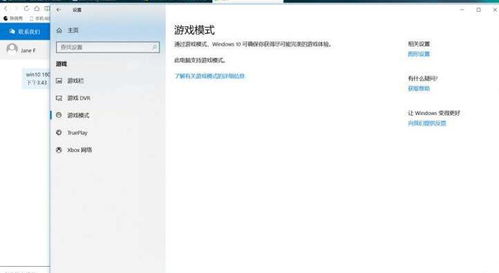
Win10游戏模式,顾名思义,就是为游戏量身定制的一种系统优化模式。当你开启游戏模式后,Windows 10会自动调整电脑的资源分配,将CPU、内存、GPU等硬件资源优先分配给正在运行的游戏,从而确保游戏能够流畅运行,减少卡顿和延迟。
二、Win10游戏模式如何开启?
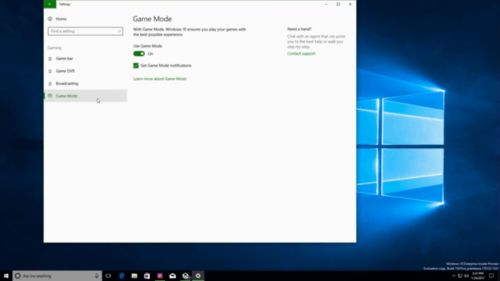
想要开启Win10游戏模式,其实非常简单。只需按照以下步骤操作:
1. 点击开始菜单,选择“设置”;
2. 在设置界面中,找到并点击“游戏”;
3. 在游戏设置中,找到“游戏模式”选项;
4. 将“使用游戏模式”开关打开。
这样,Win10游戏模式就成功开启了!
三、Win10游戏模式有哪些好处?
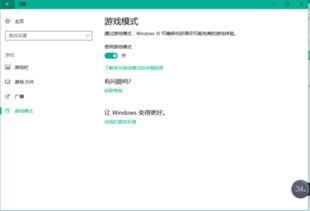
1. 提升游戏性能:通过优先分配硬件资源,Win10游戏模式能让游戏运行更加流畅,减少卡顿和延迟,提升游戏体验。
2. 降低系统资源占用:在游戏模式下,系统会自动关闭不必要的后台程序,从而降低系统资源占用,让电脑更加专注于游戏。
3. 优化网络连接:Win10游戏模式还能优化网络连接,确保游戏数据传输更加稳定,减少网络延迟。
四、Win10游戏模式适用哪些游戏?
Win10游戏模式适用于所有Windows 10平台的游戏,无论是大型单机游戏,还是热门的网络游戏,都能从中受益。
五、Win10游戏模式有哪些注意事项?
1. 兼容性问题:虽然Win10游戏模式对大多数游戏都有效,但仍有少数游戏可能因为兼容性问题而无法正常使用游戏模式。
2. 系统稳定性:开启游戏模式后,系统可能会更加专注于游戏,导致其他应用程序的运行速度变慢。因此,在使用游戏模式时,请确保电脑的硬件配置足够强大。
六、Win10游戏模式如何关闭?
如果你觉得游戏模式对某些游戏没有帮助,或者想要关闭游戏模式以恢复系统默认设置,可以按照以下步骤操作:
1. 点击开始菜单,选择“设置”;
2. 在设置界面中,找到并点击“游戏”;
3. 在游戏设置中,找到“游戏模式”选项;
4. 将“使用游戏模式”开关关闭。
这样,Win10游戏模式就成功关闭了。
来说,Win10游戏模式是一个能让你的游戏体验更加流畅、更加稳定的神奇功能。只要按照上述步骤操作,你就能轻松开启和关闭游戏模式,让你的电脑在游戏时更加专注、更加高效。快来试试吧,相信你一定会爱上这个神奇的Win10游戏模式!

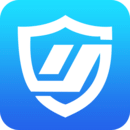
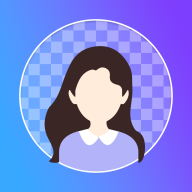



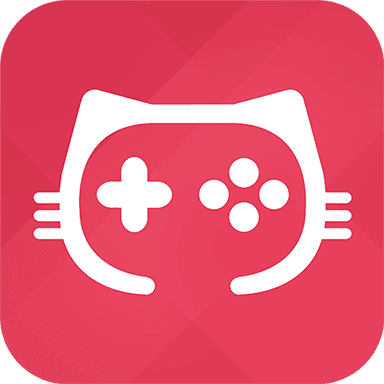

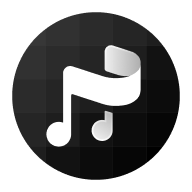






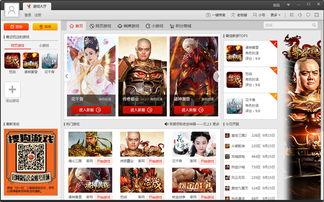

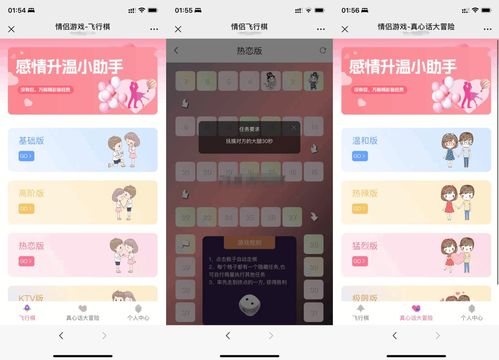

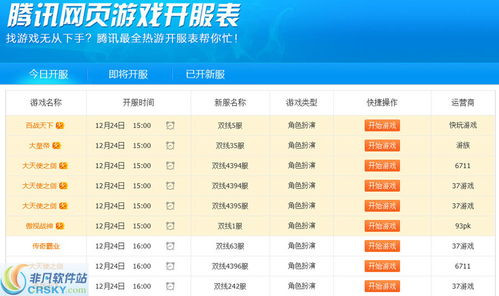

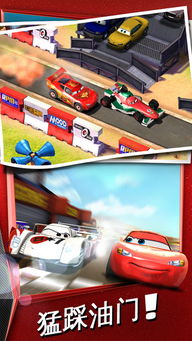
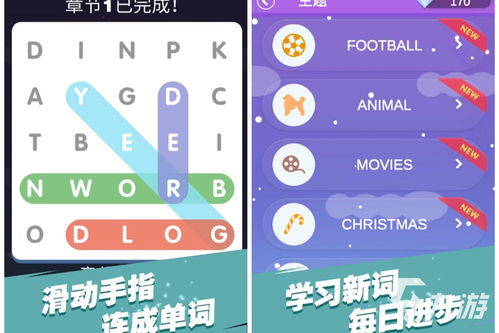


网友评论